
本号推荐过几种功能强大且易用的化学软件,例如化学绘图软件ChemWindow 【点击:ChemWindow 】、名声赫赫的ACD/ChemSketch【点击:ACD/ChemSketch】,以及手机版ChemDraw【点击:手机版的ChemDraw】等等,这些软件的使用为化学教学与学习带来了许多便利。其中用过手机版ChemDraw的读者希望能介绍一下电脑版的使用,下面就为大家介绍全球用户最多、最流行的化学绘图软件ChemDraw PC版。
ChemDraw作为使用最为广泛的化学结构绘制工具,为化学人提供了完整易用的绘图解决方案,成为化学工作者必备的工具。我们中学化学老师可以使用ChemDraw辅助课件与试卷的编辑制作,绘制分子结构、实验装置,编辑化学反应式等,提高备课效率,提高教学效果。
1版面介绍
默认状态下,Chemdraw的用户界面如下图所示:
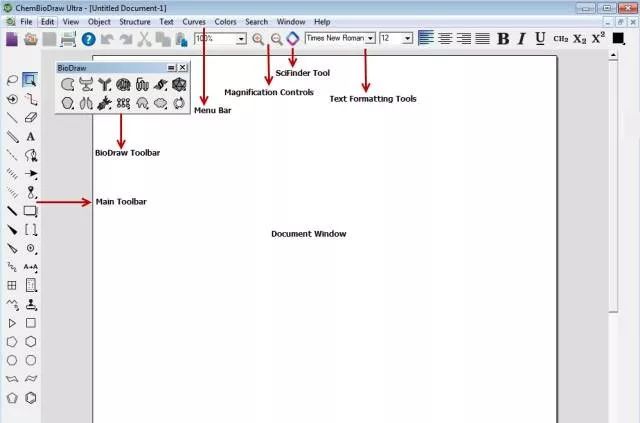
其中,主工具栏(Main Toolbar)包含了最常用的化学键、选择等绘图工具,主工具栏上的一些图标右下角有一个小黑三角,按住这些图标即可看到其中包含的次级工具栏;
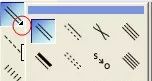
生物绘图工具栏(BioDraw Toolbar)包含了添加生物和生物化学元素的绘图工具;
菜单栏(Menu Bar)包含了“文件”、“编辑”、“查看”等各项常用菜单,这些菜单的具体内容这里这里暂不做详细介绍;
放大率控制(Magnification Controls)和文本格式工具(Text Formatting Tools)分别用来调整放大率和文本的字体、字号;
文档视窗(Document Window),即中间的空白区域,就是我们将要在上面绘制各种分子的地方。
2绘图实例
下面将展示四个实例,通过实例,大家能初步理解ChemDraw的各种工具的使用。
ChemDraw中存储了海量的化学分子结构图形,有些简单地化合物可以直接输入俗名即可获得其相应的结构。
实例一:具有多中心连接位点的金属有机化合物,如二茂铁:
1.先用模板画出一个茂环;
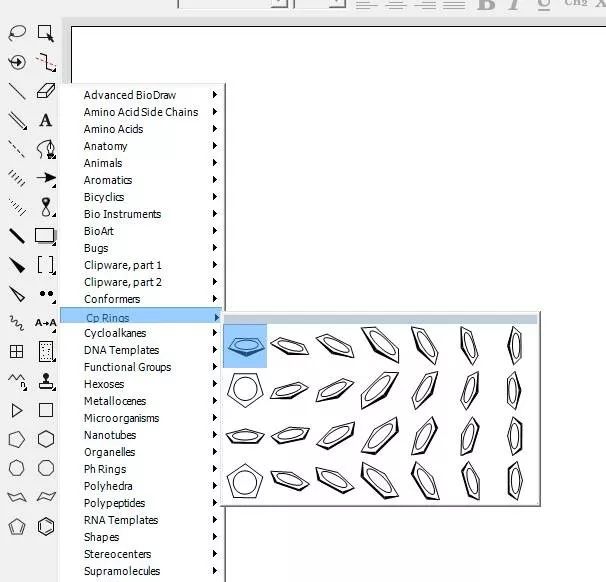
2.选中这个茂环,然后点击Structure → Add Multi - Center Attachment,这时茂环中心出现一个星(*);
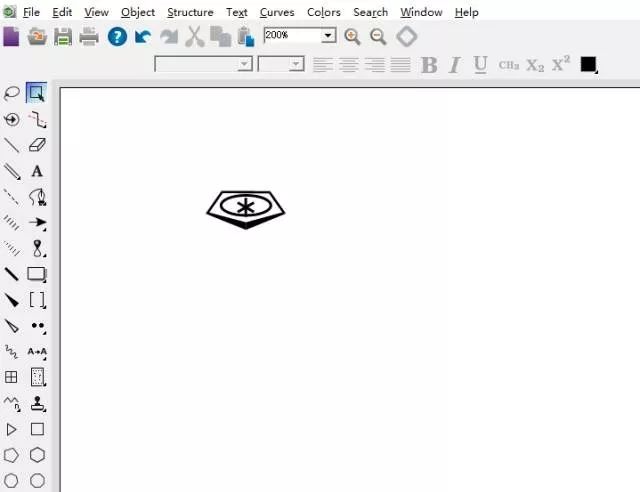
3.从星(*)引出一个单键,把单键的另一端定义为Fe,再从Fe引出另一个单键;
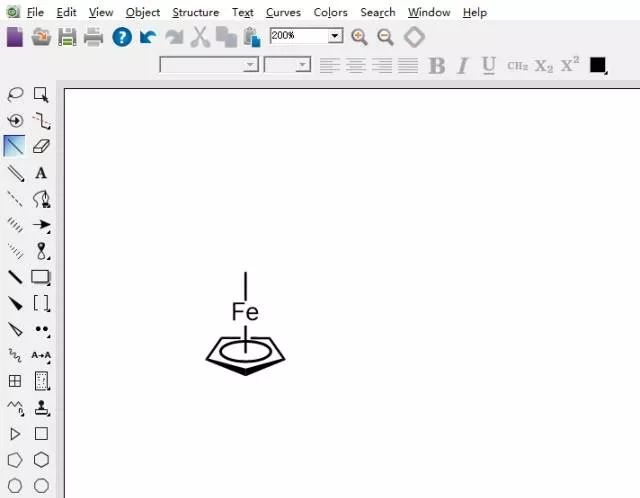
4.用同样的方法画出另一个茂环并为其添加中心;
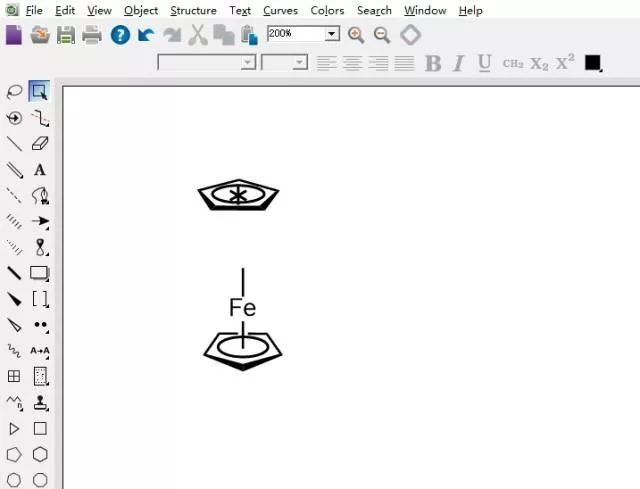
5.按住Shift键,分别单击从Fe引出的单键的末端和茂环的中心,然后使用Join功能(Ctrl+J),连接选定的两个位点,二茂铁分子就完成了。
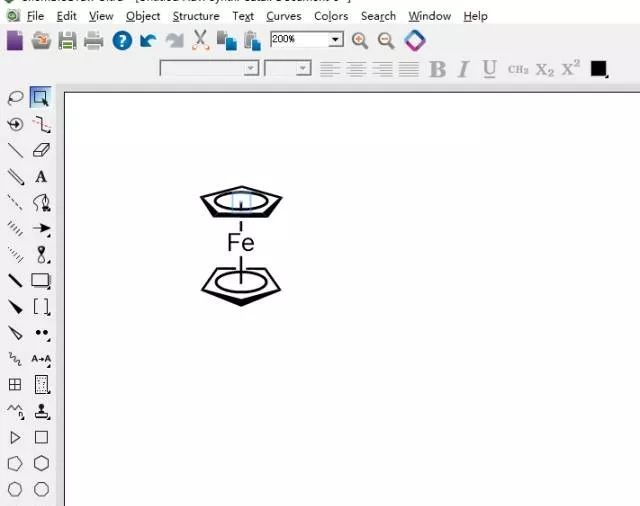
实例二:具有复杂结构的有机化合物,以有机物Warfarin(杀鼠灵)为例:
在Structure菜单选择Convert Name to Structure命令,随后会弹出一个Insert Structure对话框,在对话框中输入Warfarin点击OK即可。
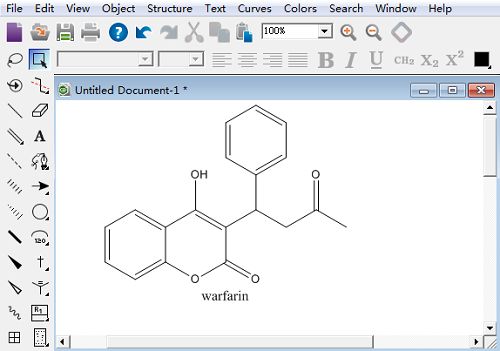
实例三:编辑绘制有机化学方程式:
化学方程式是用化学式表示化学反应过程的式子,使用ChemDraw绘制化学反应式的步骤如下:
首先观察所需书写的方程式,依次选择工具栏当中的 单键、双键、文本以及苯环等进行方程式书写,并且调整方向与大小。然后在在 箭头工具栏中选择需要的箭头,最后组合方程式的所有部分。
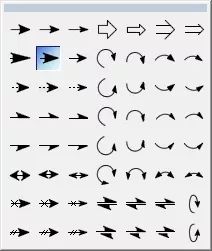
在箭头工具下选择所需的箭头样式
实例四:ChemDraw绘制实验装置图:
ChemDraw中的模板包括结构图形以及实验装置模型,有两种方法找到这些装置图。
第一种方法是从View菜单中选择Templates命令,再选择其下的Clipware,Part1或Clipware,Part2。
第二种方法是直接从查看左侧的工具板选择Templates工具箱,按住不松拖动至需要的模板后单击即可。
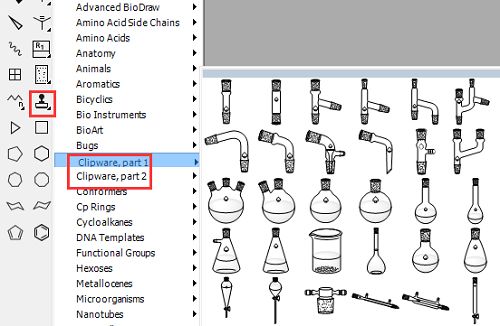
实验装置选择、衔接完毕后,可以右击装置,在弹出的菜单中有很多操作,包括复制粘贴、旋转、清除等等。
热门资源下载:
01. 2016-2018年三年高考化学试题分类汇编(含详细解析)
02. 2018年全国高考7套化学试题+分类汇编(Word版详细解析)
04. 高中化学选修1- 5 + 必修1、2共七册全部教案
06. 2019届高考化学总复习课件、学案和配套练习(5套)
07. 2019高考化学复习多媒体教学动画
08. 高考化学实验复习课件+Flash动态演示实验
10. 高中化学全部PPT课件+试题+复习课件
11. 高中化学教材全部实验和模型视频(上课用)!
12. 高中化学各版本全套电子课本
14. 高一化学必修1课件(补赠初高中衔接课学案)
18. 选修3《物质结构与性质》资源包:学案+课件+作业+教案
19. 高中化学选修3物构、选修5有机全部课件
20. 高中化学选修3 《物质结构与性质》动画
35. 【化学教师必备】ChemWindow :绘制结构式、装置图,好用到哭!
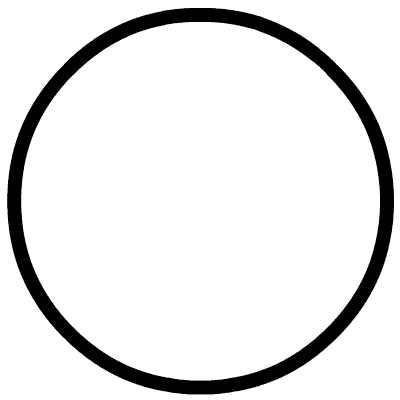 点击,更多精彩!
点击,更多精彩!







 本文介绍了化学绘图软件ChemDraw的使用方法,包括如何绘制多中心连接位点的金属有机化合物、复杂有机物结构、编辑化学反应式及绘制实验装置图。通过实例展示了ChemDraw的强大功能,是化学教学与学习的得力助手。
本文介绍了化学绘图软件ChemDraw的使用方法,包括如何绘制多中心连接位点的金属有机化合物、复杂有机物结构、编辑化学反应式及绘制实验装置图。通过实例展示了ChemDraw的强大功能,是化学教学与学习的得力助手。
















 1万+
1万+

 被折叠的 条评论
为什么被折叠?
被折叠的 条评论
为什么被折叠?








